Ajuda online de GoodBarber
Google Ad Manager | PWA
O Google Ad Manager é uma plataforma de gerenciamento de anúncios para grandes editores que têm vendas diretas significativas. O Ad Manager fornece controles granulares e oferece suporte a várias redes de anúncios, incluindo o AdSense, o Ad Exchange e redes de terceiros.
Os pagamentos são de seus anunciantes ou redes de anúncios, e não do Google Ad Manager.
O AdSense pode ser mais adequado para você, dependendo do negócio de publicidade que você precisa gerenciar.
Saiba mais em Compare o Ad Manager, o AdSense e o AdMob .
Clique aqui para obter uma visão geral do Ad Manager.
Nesta ajuda online, explicaremos como vincular seu ID do bloco de anúncios ao seu aplicativo.
Para mais detalhes sobre como gerenciar e criar seus anúncios na plataforma do Google, consulte a Ajuda do Google Ad Manager .
Crie um bloco de anúncio
1. Faça login no Google Ad Manager e crie seu bloco de anúncios: https://admanager.google.com/
2. Para criar blocos de anúncios, consulte a ajuda online do Google .
Vá para o menu Inventário > Blocos de anúncios no console do Ad Manager.
3. Ao selecionar o tamanho dos seus blocos de anúncios, use apenas os tamanhos gerenciados pelo seu PWA em nossa plataforma.
Você deve escolher um tamanho fixo.
Dependendo de onde você deseja exibir seus anúncios, encontre abaixo os tamanhos fixos que você pode usar.
Widget na sua página inicial: tamanhos de blocos de anúncios gerenciados pela GoodBarber:
320x50 px exibido somente no Telefone / Banner
728x90 px exibidos no Tablet e no Desktop / Banner
336x280 px exibido no Telefone, Tablet e Desktop / Retângulo
Páginas internas do seu PWA: tamanhos de blocos de anúncios gerenciados pela GoodBarber:
728x90px exibido no Tablet e no Desktop / Banner
320x50 px exibido somente no Telefone / Banner
480x320px exibe uma tela inicial se a tela for grande o suficiente, caso contrário, usaremos o seguinte formato:
336x280 px exibe uma tela inicial
300x250 px exibe uma tela inicial
250x250 px exibe uma tela inicial
Gere Tags para recuperar o seu ID do bloco de anúncios
1. Depois de criar e salvar seu bloco de anúncios, vá para o menu Inventário > Blocos de anúncios :: Bloco de anúncios envolvido
2. Clique na guia Tags
3. Selecione "Google Published Tag"
4. Clique no botão azul "Continuar" até a etapa "Resultados de Tag"
5. Recupere o ID do bloco de anúncios, em Corpo do documento
6. Copie seu ID do bloco de anúncios, no nosso exemplo mostrado abaixo, é /1312455/bannertest
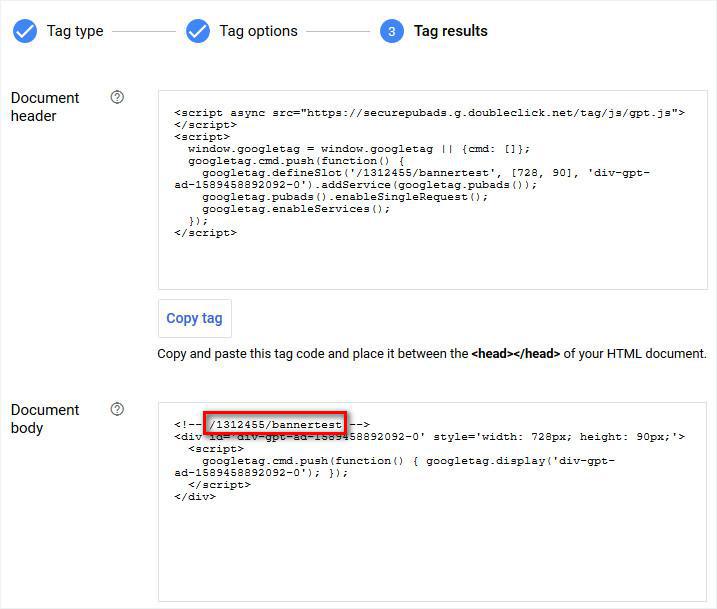
Cole o ID do seu bloco de anúncios no backoffice da GoodBarber
1. Depois de copiar o ID do bloco de anúncios, vá para o back office da GoodBarber no menu Monetização > Publicidade > Serviços externos .
2. Selecione a plataforma PWA
3. Ative o Google Ad Manager alterando para ON.
4. Dependendo do tipo de bloco de anúncios que você criou, cole o ID do bloco de anúncios no campo ID do editor: Banner, Anúncio Intersticial ou Home.
5. Clique em "Salvar"
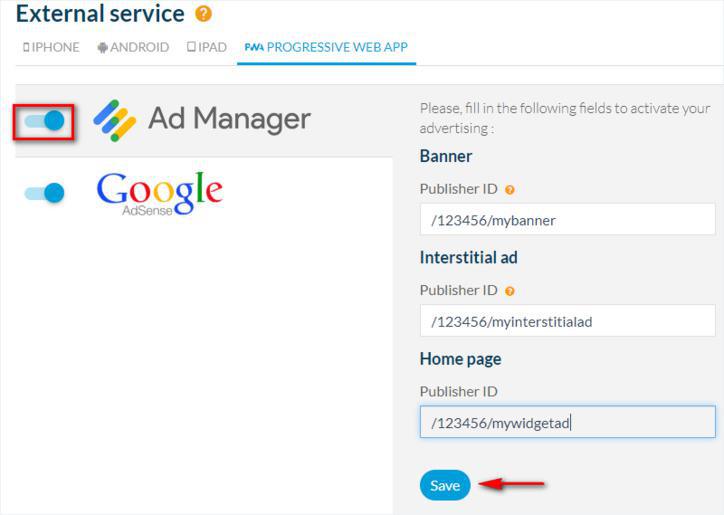
Ative seus anúncios em seus aplicativos
Você precisa atualizar as configurações do seu app para o publicar no seu PWA:
1. Vá para o menu Publicar > PWA > Atualizar
2. Clique em "Atualizar"
 Design
Design